Wahl der Leser
Populäre Artikel
Wenn Sie an der Leistung Ihres zweifeln Festplatte (Festplatte) bedeutet, dass Sie nicht warten müssen und es sich lohnt, es zu überprüfen, das Gleiche gilt für . Es wäre auch sinnvoll, eine vorbeugende Kontrolle durchzuführen.
Gute Gründe, Leistungstests durchzuführen:
In diesem Handbuch zeige ich Ihnen die effektivsten und klare Wege prüft sowohl nach Programmen als auch nach integrierten Funktionen Betriebssystem. Sie reichen völlig aus, um herauszufinden, ob es Probleme mit der Festplatte gibt oder nicht.
Sektoren mit Schäden und Festplattenfehler Kann nur behoben werden, wenn das Problem besteht Programmebene. Das heißt, es ist nicht mit physischen Auswirkungen auf die Festplatte verbunden.
Ich beginne mit der Standardmethode.
Windows verfügt über ein integriertes Dienstprogramm zum Überprüfen der Festplatte. Es gibt nur 2 Optionen, ist aber für grundlegende Tests geeignet. Der Scan kann auf allen neuen Betriebssystemen ab Windows XP durchgeführt werden.
Um es zu verwenden, gehen Sie zu „Arbeitsplatz“ und wählen Sie den zu scannenden Datenträger aus.
Gehen Sie dann zu seinen Eigenschaften. Wählen Sie hier „Service“ und klicken Sie auf den Häkchen-Button.

Aktivieren Sie in den angezeigten Einstellungen zwei Kontrollkästchen und drücken Sie die Starttaste.
![]()
Wenn die Festplatte gerade verwendet wird, erscheint ein Fenster wie im Bild unten. Klicken Sie auf „Datenträgerscan planen“ und der Scan startet automatisch, wenn Sie den Computer das nächste Mal einschalten.

Dieses Programm ist Shareware und bietet eine Testphase. Es verfügt über sehr viele Funktionen und Erklärungen zu jedem Problem ( Falls es welche gibt). Es ist ideal für Anfänger. Ich werde zeigen, wie man es benutzt.
Laden Sie das Programm von der offiziellen Website herunter und installieren Sie es. Testversion aktivieren Konto für 40 Tage. Detaillierte Aktivierungsschritte ( per Email) Während der Installation.
Starten Sie es. Geräte werden oben angezeigt ( Festplatten, Flash-Laufwerke). In meinem Beispiel benötigt die Festplatte mehr Kühlung. Dies ist nur einer der Tipps, die Sie bei der Verwendung des Programms erhalten können.
Auf der rechten Seite befindet sich eine Testschaltfläche. Wenn Sie zusätzliche Optionen öffnen, können Sie einen erweiterten Test durchführen. Führen Sie Smart Advanced Testing für eine detailliertere Prüfung aus.
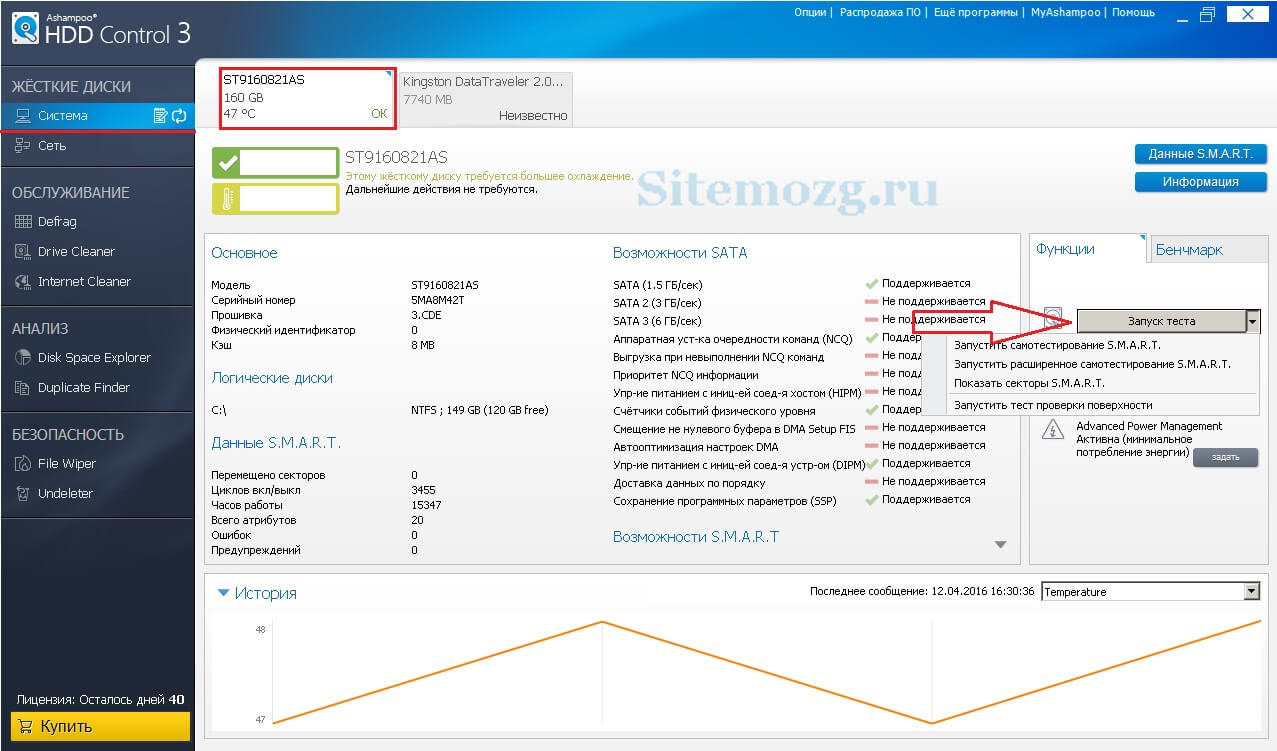
Wenn alles gut gelaufen ist, erscheint ein entsprechendes Fenster.

Führen Sie nun den Test zur Überprüfung der Festplattenoberfläche durch. Es ist immer noch an der gleichen Stelle Kontextmenü wo und erweitert. Warten Sie auf die Ergebnisse. Wenn alles gut gelaufen ist, erscheint die folgende Meldung.

Sollte es während der Tests zu Problemen kommen, erhalten Sie Informationen darüber, was zur Behebung des Problems zu tun ist. In meinem Fall ist alles in Ordnung.
Darüber hinaus enthält es viele nützliche Zusatzfunktionen, mit denen Sie sich vertraut machen können, da alles auf Russisch geschrieben ist.
Das kostenloses Programm Mit einfache Schnittstelle ermöglicht es Ihnen herauszufinden, wie viel „Gesundheit“ Ihre Festplatte noch hat und welche Temperatur sie hat. Es besteht keine Notwendigkeit, sich mit der Geschwindigkeit des Lesens von Sektoren, der Anzahl fehlerhafter Fehler und anderen Feinheiten zu befassen. Hier schätzt das Programm selbst die Funktionsfähigkeit der Festplatte ein, was sicherlich sehr praktisch ist.
Herunterladen, installieren und ausführen. Wenn sich das Fenster nicht öffnet ( wie mein), und versuchen Sie dann, es über das Diskettensymbol im Benachrichtigungsbereich zu öffnen ( rechts unten, wo die Zeit ist).
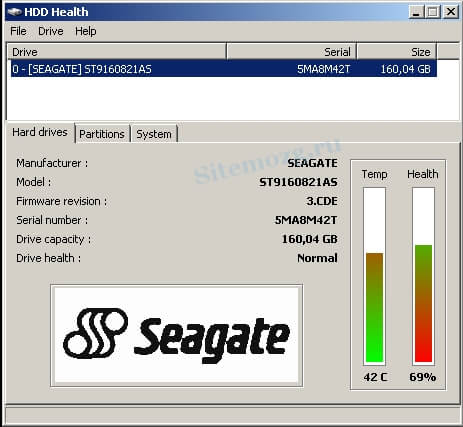
Wie Sie sehen, kann meine Festplatte noch recht lange arbeiten. Wenn der „Gesundheits“-Indikator weniger als 20 % beträgt, ist ein dringender Gerätewechsel erforderlich.
Es gibt eine sehr große Anzahl ähnlicher Programme. Aufgrund ihrer Einfachheit und Wirksamkeit habe ich beschlossen, diese zu zeigen. Für diese Zwecke dürften sie völlig ausreichen. Wenn Ihnen einige Punkte unklar waren, bitten Sie bitte in den Kommentaren um Hilfe.
Wie haben Sie Ihre Festplatte überprüft?
Es scheint, dass es im Hinblick auf die Speicherung wertvoller Informationen eine zuverlässigere Lösung geben könnte elektronisches Gerät in Form eines herkömmlichen Speichergeräts (HDD)? Vielleicht denken Sie, lieber Benutzer, über einen „neu hergestellten Empfänger“ nach – eine Solid-State-Festplatte. Trotz der hohen Technologie bleibt das Risiko eines Datenverlusts jedoch weiterhin hoch. Wenn der Benutzer jedoch weiß, wie er die Funktionalität überprüfen kann Festplatte und gleichzeitig den Betriebszustand regelmäßig überwacht, erhöht sich der Grad der Zuverlässigkeit und der komfortablen Nutzung jeder Festplatte erheblich. Wenn Sie verstehen möchten, wie Sie all dies in die Praxis umsetzen können, erfahren möchten, worauf Sie achten sollten und wie Sie unvorhergesehene Betriebssituationen vermeiden können, dann laden wir Sie ein, die Materialien in diesem Artikel zu lesen. Glauben Sie mir, ein paar Minuten Lesen werden letztendlich zu einer Art Lebenserfahrung, die Ihnen hilft, in Zukunft viele Fehler, einschließlich Datenverlust, zu vermeiden.
Der mechanische Laufwerkstyp, und dieser Artikel konzentriert sich speziell auf solche Festplatten, ist ein Speichergerät, das aus mehreren Hauptteilen besteht:
Es ist zu beachten, dass je nach Modifikation der Festplatte die Anzahl der Leseköpfe und Magnetplatten kann unterschiedlich sein. Je mehr Speicherkomponenten im Gerät vorhanden sind, desto höher sind natürlich die kapazitiven Werte der Festplatte.
Befolgen Sie die nachstehenden Anweisungen und Sie erhalten eine praktische Antwort auf Ihre Frage: „Wie überprüfe ich die Funktionalität einer Festplatte?“ Also: 
Um jedoch einen vollständigen Test Ihrer Medien durchzuführen, müssen Sie die Registerkarte TEST verwenden. Nachdem Sie die Schaltfläche „Start“ verwendet haben, starten Sie dieses Dienstprogramm, müssen Sie warten, bis der Testvorgang abgeschlossen ist. Es ist erwähnenswert, dass das Vorhandensein roter und blauer Sektoren überhaupt kein gutes Zeichen ist; diese Art von grafischen Indikatoren weisen darauf hin, dass der Speicherbereich beschädigte oder ausgefallene Sektoren aufweist. Das Programm, das wir jedoch zur Überprüfung in Betracht ziehen Leistung des Harten Auf der Festplatte befinden sich auch einige Wiederherstellungstools.
Überprüfen Sie nach Abschluss des Testanalysevorgangs (mit dem Victoria-Dienstprogramm) das Element „Neu zuordnen“ und starten Sie den Test mit derselben Starttaste neu. Das Programm „versucht“, alle erkannten Fehler zu korrigieren und fehlerhafte Sektoren wiederherzustellen. 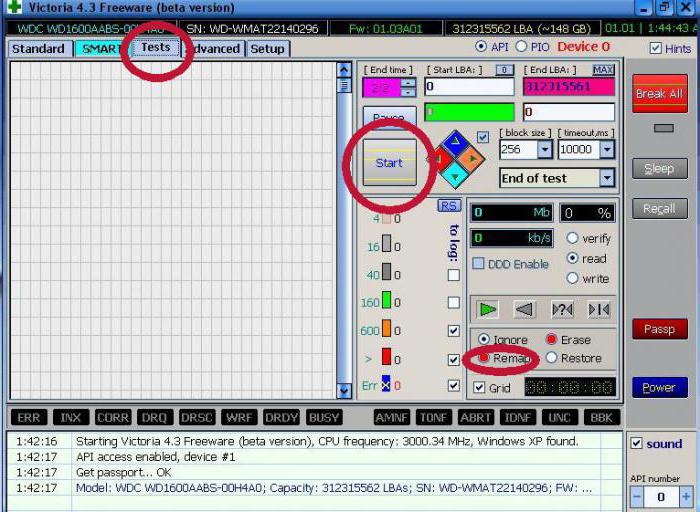
Abhängig von der physischen Kapazität Ihres Laufwerks variiert übrigens auch die Dauer. laufender Prozess. Es kann durchaus sein, dass es viel Zeit in Anspruch nimmt. Seien Sie also geduldig und warten Sie – es geschehen Wunder, und Sie werden Zeit haben, dies mehr als einmal zu sehen!
Sie haben keinen Zugang zum Internet und können die oben genannte Software nicht installieren, aber die schwierige Frage „Wie kann ich die Funktionsfähigkeit Ihrer Festplatte überprüfen“ wartet darauf, gelöst zu werden? Kein Problem! Befolgen Sie diese einfachen Richtlinien: 
In einigen Fällen, beispielsweise wenn Sie den Zustand analysieren möchten Systempartition(C:) müssen Sie das Betriebssystem neu starten. Die nachfolgenden Wiederherstellungsschritte werden auf dem Monitorbildschirm als angezeigt Befehlszeilen und sich ändernde digitale Werte – warten Sie unbedingt, bis der laufende Verifizierungsprozess abgeschlossen ist!
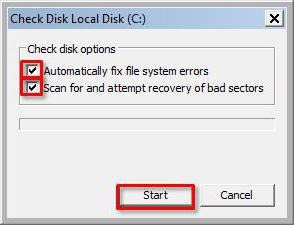
Nun wissen Sie, wie Sie die Funktionalität Ihrer Festplatte überprüfen können. Wir sollten jedoch nicht vergessen, dass sich eine rechtzeitige Wartung der Festplatte positiv auf die langfristige Lebensdauer dieses Produkts auswirkt. Defragmentieren Sie die Festplatte alle zwei Wochen und bereinigen Sie die Festplatte digitaler Müll Und vergessen Sie nicht den Gesamtprozess der Optimierung Ihres Betriebssystems. Das ist alles. Korrekter Betrieb Ihres Antriebs und langjähriger Einsatz!
Die Festplatte ist eine wichtige Komponente Computergerät. Treten Probleme mit der Festplatte auf, besteht eine hohe Wahrscheinlichkeit, dass wertvolle Informationen verloren gehen. Daher ist es sehr wichtig, die Leistung der Festplatte zu diagnostizieren Fremdgeräusche(Knirschen, Knistern), langes Kopieren von Informationen, Verschwinden von Dateien und Ordnern usw.
Für harte Kontrollen Die Festplatte kann als verwendet werden Standarddienstprogramm Systeme Windows-Familie, so und durch Dritte. Letzteres ist vorzuziehen, da Produkte anderer Entwickler im Vergleich zum Dienstprogramm von Microsoft über erweiterte Funktionen verfügen. Schauen wir uns an, wie Sie die Leistung einer Festplatte am besten überprüfen können beliebtes Programm Victoria. Bevor Sie mit dem Testen der Festplatte beginnen, sollten Sie alle wichtigen Dateien auf externe Medien kopieren. Nachdem Sie das Victoria-Programm auf Ihren Computer heruntergeladen haben, extrahieren Sie es aus dem Archiv und führen Sie es aus ausführbare Datei im Namen des Administrators.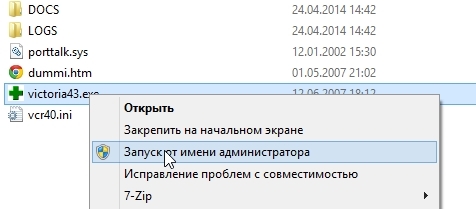
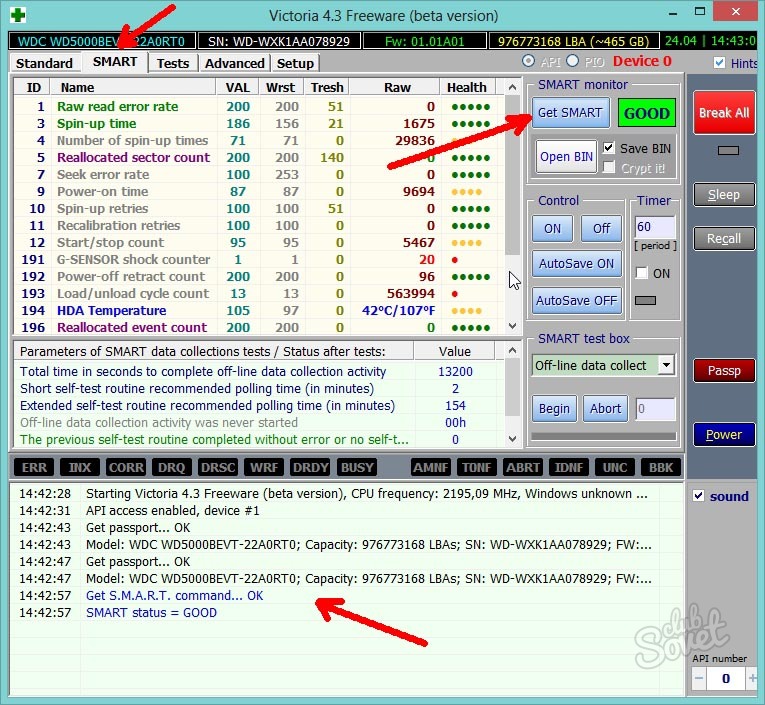
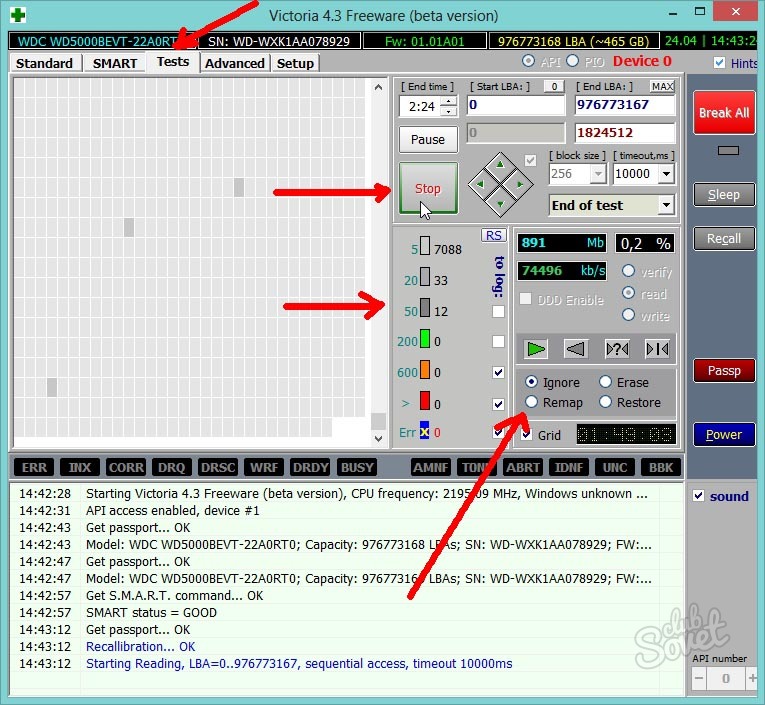

Programmüberprüfung Victoria hart Eine Festplatte mit einer Kapazität von 500–750 GB benötigt etwa 1–2 Stunden.
| In Verbindung stehende Artikel: | |
|
So entfernen Sie Viren von Ihrem Computer, wenn das Antivirenprogramm sie nicht erkennt
Das Problem der Sicherheit mobiler Geräte ist eines der dringendsten ... So wählen Sie einen Benutzernamen auf Twitter aus. Twitter-Name für Mädchen auf Englisch
Nach der Registrierung werden Sie aufgefordert, mehrere schreibende Personen auszuwählen... Präsentation zum Thema „Paint-Grafikeditor“
Diese Lektion richtet sich an diejenigen, die sich mit der Arbeit eines Grafikers vertraut machen möchten... | |